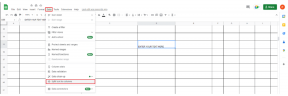Slik skjermopptak Chromebook
Miscellanea / / April 04, 2023
Skjermopptak er et av de mest nyttige verktøyene for profesjonelle. Du kan bruke den til å ta opp bokstavelig talt alt på Chromebooken din og bruke den til å veilede seerne til å feilsøke eventuelle feil. Dessverre må PC-brukere velge tredjepartsapper for å ta opp skjermene sine. Men hvis du bruker en Chromebook, blir det enklere å lære hvordan du skjermopptak Chromebook på grunn av det innebygde verktøyet. Fortsett å lese til slutten for å vite mer om hvorvidt det er mulig å skjermopptak på en Chromebook og hvordan du kan ta et skjermbilde på Chromebook uten Windows-nøkkel.

Innholdsfortegnelse
- Slik skjermopptak Chromebook
- Har en Chromebook en skjermopptaker?
- Er det mulig å skjermopptak på en Chromebook?
- Hvordan ta opp skjerm på Chromebook?
- Hvordan stoppe skjermopptak på Chromebook?
- Hvordan ta et skjermbilde på Chromebook uten Windows-nøkkel?
- Hvor finner jeg skjermopptakene mine på Chromebook?
Slik skjermopptak Chromebook
Mulighetene for å bruke en skjermopptaker på Chromebook er uendelige. Du kan være kreativ med det du vil ta opp og bruke det til pedagogiske formål. Dette er med andre ord din sjanse til å konvertere noe rart og vanskelig til et lett og forståelig språk. Fortsett å lese videre for å finne trinnene som forklarer hvordan du skjermopptak Chromebook i detalj med nyttige illustrasjoner for bedre forståelse.
Har en Chromebook en skjermopptaker?
Ja. På grunn av det store antallet modeller, må du lure på om en Chromebook har en skjermopptaker. Hvis du bruker Chrome OS 89 eller nyere, kan du bruke innebygd skjermopptak verktøy. Trinnene for hvordan du skjermopptak Chromebook diskuteres senere i artikkelen.
Er det mulig å skjermopptak på en Chromebook?
Ja, er det mulig å skjerme på en Chromebook. Trinnene for det samme er nevnt nedenfor i artikkelen, så fortsett å lese til slutten.
Hvordan ta opp skjerm på Chromebook?
La oss nå begynne med trinnene for hvordan du tar opp visning på Chromebook. For dette er det du trenger å gjøre:
1. Fra Hurtiginnstillinger-panelet, Klikk på Skjermfangst alternativ.
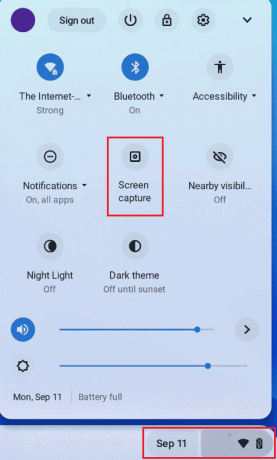
2. Deretter klikker du på opptaksikon for å starte opptaket.
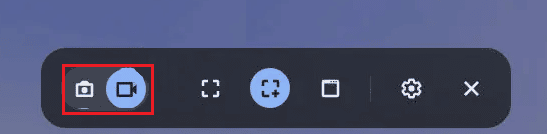
3. Velg nå ønsket opptaksalternativ:
- Full skjerm: Klikk hvor som helst påskjerm for å starte opptaket.
- Delvis skjerm: Klikk og dra for å velge det bestemte området du ønsker å ta opp, og klikk på opptaksikon.
- Vindu: Bare klikk på spesielt vindu for å starte opptaket.
Nå kan du ta opp hva du vil og bruke det senere.
Les også: Slik aktiverer du Xbox Game Bar-skjermopptak på Windows 10
Hvordan stoppe skjermopptak på Chromebook?
Nå som du vet hvordan du tar opp skjermen på Chromebook, kan du enkelt stoppe videoskjermopptak ved å klikke på Stopp opptaket alternativet nederst i høyre hjørne.
Hvordan ta et skjermbilde på Chromebook uten Windows-nøkkel?
Avhengig av Chromebook-modellen du bruker for øyeblikket, er det forskjellige måter å ta et skjermbilde på Chromebook. For eksempel er den vanligste måten for det samme å bruke Ctrl + Windows-tastsnarvei. Men hvis du lurer på hvordan du kan ta et skjermbilde på Chromebook uten en Windows-nøkkel, ikke bekymre deg, da dette også er mulig.
For dette er det du trenger å gjøre ganske enkelt å trykke på Strøm + Volum ned-taster samtidig.
Les også: 16 beste gratis skjermopptakere for PC
Hvor finner jeg skjermopptakene mine på Chromebook?
Nå som du endelig forstår videovisningsprosessen på Chromebooken din, la oss ta en titt på hvor jeg kan finne skjermopptakene mine på Chromebook. Det nytter ikke å ta opp viktige møter eller viktige videosamtalerpresentasjoner hvis du ikke klarer å finne dem og bruke dem senere. Heldigvis kan du finne disse opptakene her:
1. Åpne Filer applikasjonen på Chromebooken.
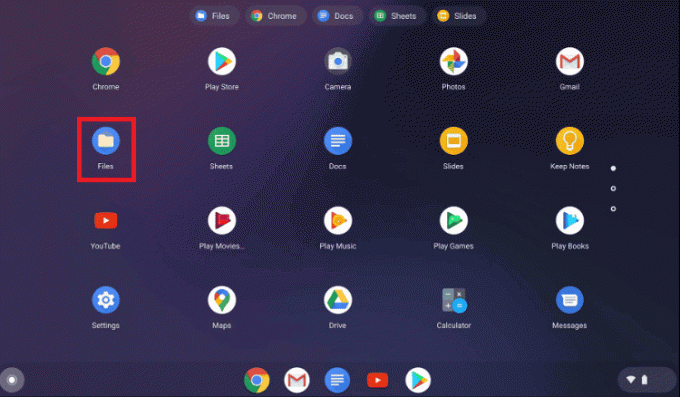
2. Gå til Nedlastinger og klikk på Skjermopptak mappe.
Merk: Chrome OS merker automatisk skjermbildemappen som Skjermbilde og Skjermopptak for alle innspilte videoer.
Herfra kan du dele videoen, dobbeltklikke på en video for å spille den av, eller slette den fra enheten.
Anbefalt:
- Slik sletter du systemlagring på iPhone
- Slik tar du skjermbilde på Overwatch
- Slik tar du opp skjermen i Windows 11
- Slik lader du Chromebook med USB
Så vi håper du har forstått hvordan skjermopptak Chromebook. Du kan gi oss spørsmål eller forslag om ethvert annet emne du vil at vi skal lage en artikkel om. Slipp dem i kommentarfeltet nedenfor for at vi skal vite det.

Pete Mitchell
Pete er en senior stabsskribent ved TechCult. Pete elsker alt som er teknologi og er også en ivrig gjør-det-selv-er i hjertet. Han har et tiår med erfaring med å skrive instruksjoner, funksjoner og teknologiguider på internett.